En partition er en bestemt region på en harddisk eller ekstern lagerenhed. Den primære partition af en harddisk er C: -drevet, men nogle brugere tilføjer nye partitioner til deres harddiske, så de kan organisere mapper og filer mere effektivt. Partitionering af harddiske er især praktisk til multi-boot-konfigurationer, da brugere kan oprette en separat partition til det ekstra operativsystem. Så der er adskillige tredjeparts softwareværktøjer til Windows, der giver dig mulighed for at oprette nye drevpartitioner.
Windows genkender kun de første primære partitioner på USB-drev, hvilket er en bemærkelsesværdig begrænsning. Derfor vises yderligere drev på USB-sticks ikke i File Explorer. Som sådan er der tilsyneladende få fordele ved at opdele flytbare USB-pinde til Windows-brugere; men Linux-platforme genkender flere partitioner på eksterne lagerenheder.
Tiderne ændrer sig imidlertid; og med Creators Update understøtter Windows 10 flere USB-drevpartitioner. Creators Update sikrer, at Windows 10-brugere kan se flere partitioner på deres USB-drev i File Explorer. Denne opdatering giver dig også mulighed for at tilføje nye partitioner til USB-sticks med Disk Management-værktøjet, men du skal have Windows 10, version 1703 med ADK installeret.
Opsæt flere USB-drevpartitioner med diskhåndtering
Så Windows 10-brugere med Creators Update (v1703) kan partitionere deres USB-drev med platformens Disk Management-værktøj. Først skal du sikkerhedskopiere din USB-stick, hvis den har filer på den; men det er bedre at partitionere et tomt eksternt drev, hvis det er muligt. Derefter kan du tilføje partitioner til USB-lagring med Disk Management-systemværktøjet som følger.
- Indsæt USB-drevet i en stationær eller bærbar USB-stik.
- Formater derefter dit USB-drev med NTFS-filsystemet, hvis det ikke allerede er tilfældet. Du kan kontrollere filsystemet ved at klikke på Denne pc i File Explorer skal du højreklikke på USB-drevet og vælge Ejendomme.
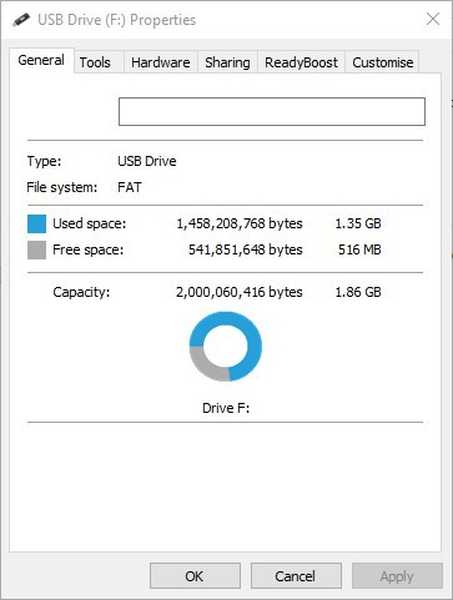
- Hvis drevet ikke er formateret med NTFS, kan du højreklikke på USB-drevet i File Explorer og vælge Format fra genvejsmenuen. Det åbner vinduet lige nedenfor, hvorfra du kan vælge NTFS i rullemenuen Filsystem.
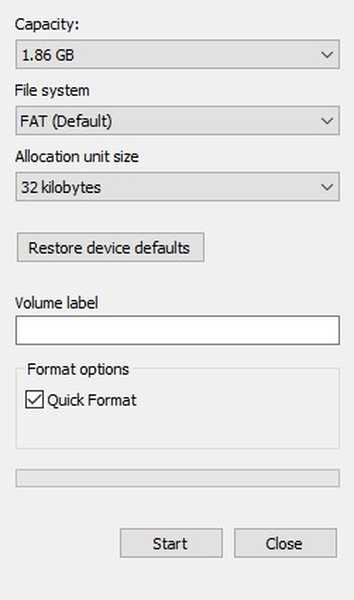
- Tryk på Start på vinduet, og klik derefter på Okay for at formatere det eksterne drev i NTFS.
- Tryk nu på Win-tasten + X genvejstast, og vælg Diskhåndtering for at åbne vinduet vist direkte nedenfor.
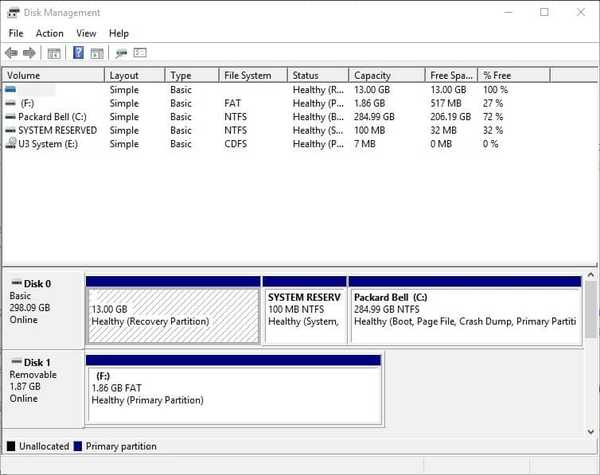
- Dernæst skal du højreklikke på USB-nøglen, der er anført i vinduet Diskadministration, og vælge Krymp volumen mulighed.
- Et vindue, der inkluderer en Indtast mængden af plads, der skal krympe i MB tekstfelt åbnes derefter. Så indtast mængden af lagerplads, der skal bruges til de nye drevpartitioner i det tekstfelt.
- Tryk på Krympe på det vindue for at skabe ikke-allokeret plads på USB-nøglen.
- Derefter kan du højreklikke på den ikke-tildelte USB-stickplads i Disk Management-vinduet. Vælg Nyt simpelt bind indstilling fra genvejsmenuen.
- En guide til ny lydstyrke åbnes, hvor du kan indtaste størrelsen på den nye partition i tekstboksen Enkel lydstyrke i MB. Lad dog tekstfeltet have sin maksimale værdi, hvis du kun tilføjer en ny partition.
- Tryk på Næste knappen, og derefter kan du vælge et drevpartitionsbogstav.
- Klik på Næste og tryk på Afslut for at oprette den nye partition. Derefter kan du se den nye partition i vinduet Diskhåndtering.
Føj nye partitioner til et USB-drev med Bootice
- Alternativt kan du partitionere dit USB-drev med tredjepartssoftware, hvis du ikke har Windows 10, version 1703. Bootice er et program, der inkluderer en partitionsadministrator. Så du kan tilføje nye partitioner til USB-sticks med dette program som følger.
- Tryk først på Hent på denne Softpedia-side for at gemme softwarens RAR-fil. Da Bootice gemmer som en RAR, skal du også bruge freeware 7-Zip-softwaren til at udtrække den.
- Åbn 7-Zip, vælg Bootice RAR, og klik på Uddrag knappen for at vælge en sti, hvor softwaren skal ekstraheres. Åbn Bootice-vinduet nedenfor fra den udpakkede mappe.
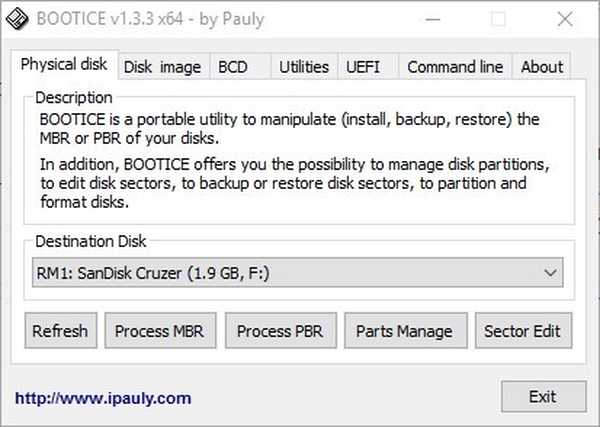
- Sæt din USB-nøgle i en stationær eller bærbar computer. Du kan vælge det USB-flashdrev i rullemenuen Destination Disk.
- Tryk på Delehåndtering knap for at åbne vinduet vist direkte nedenfor.
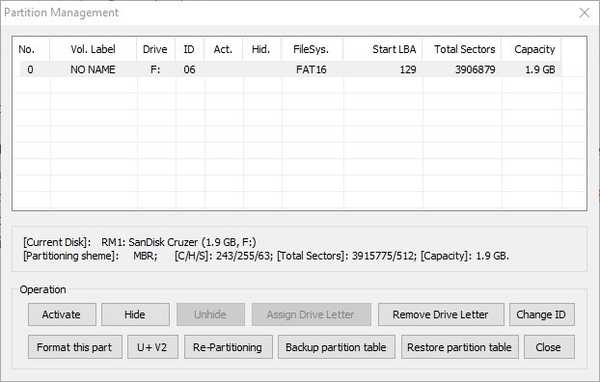
- Tryk på Genpartitionering knap for at åbne et flytbart diskpartitioneringsvindue.
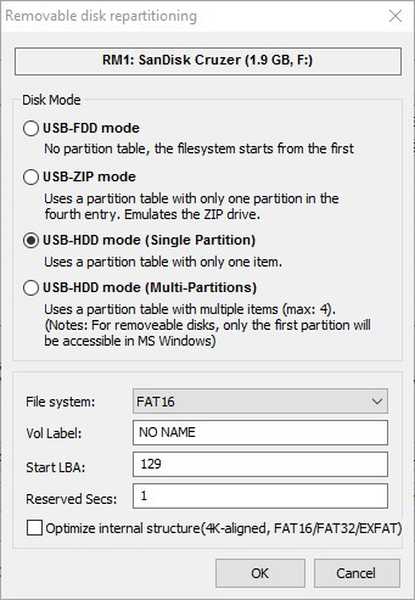
- Vælg USB-HDD-tilstand (Multi-partitioner) indstilling og klik Okay for at åbne partitionsindstillinger.
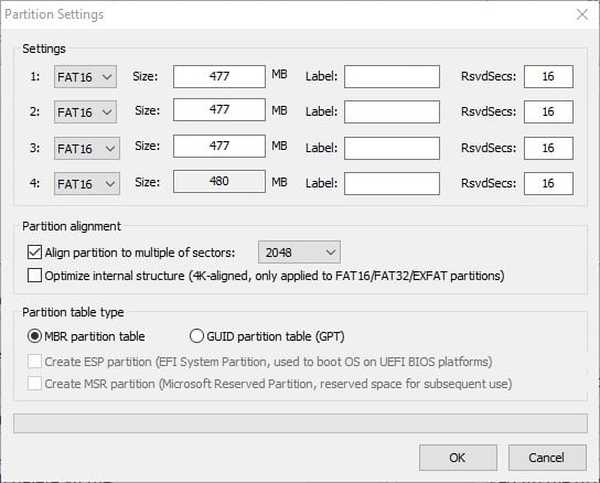
- Der kan du konfigurere størrelsen på partitionerne. Hvis du kun har brug for en eller to ekstra partitioner, skal du indtaste '0' i to af tekstfelterne Størrelse.
- Indtast partitionsetiketterne i tekstfelterne Etiket.
- Du kan også vælge enten en MBR- eller GPT-partitionstabeltype. MBR er fint til at gemme filer og starte mere forældede systemer.
- Trykke Okay for at formatere USB-drevet. Dette sletter alle USB-stickens filer, så du skulle allerede have sikkerhedskopieret drevet, hvis det kræves.
Bootice giver dig også mulighed for at vælge den partition, Windows viser, hvilket er praktisk, hvis din bærbare eller desktop ikke har haft Creators Update endnu. Vælg det drev, som Windows skal vises i vinduet Partition Manager, og tryk derefter på Tildel drev Brev knap. Nu viser File Explorer den valgte partition.
Føj nye partitioner til et USB-drev med AOMEI Partition Assistant
Partition manager-hjælpeprogrammer giver dig også mulighed for at oprette partitioner på USB-flashdrev. Tilføjelse af partitioner til USB-drev er ligetil med AOMEI Partition Assistant. Der har også en freeware-version, du kan tilføje til Windows ved at klikke på Download freeware knappen tændt denne side.
- Indsæt dit USB-drev i pc'en, og åbn vinduet AOMEI Partition Assistant.
- Nu kan du højreklikke på USB-flashdrevet, der er angivet i AOMEI Partition Assistant og vælge Opret partition mulighed.
- Du kan angive partitionsstørrelse og drevbogstav i vinduet Opret partition. Tryk på Okay for at lukke vinduet.
- Vinduet AOMEI Partition Assistant viser den nye partition til din USB-lagerenhed.
- Tryk på ansøge knap for at afslutte drevpartitioneringen.
Så det er sådan, du kan oprette flere partitioner på et USB-flashdrev med Disk Management-værktøjet, AOMEI Partition Assistant og Bootice. Derefter kan du organisere dine mapper mere effektivt på det eksterne lager. Der er masser af andre tredjepartsprogrammer, du kan partitionere USB-sticks med, og denne Windows-rapportartikel fortæller dig om nogle af de bedste partitionsadministratorer.
 Friendoffriends
Friendoffriends



![Alle problemer løst ved Windows Update-opdateringen [Maj 2014]](https://friend-of-friends.com/storage/img/images/all-the-issues-fixed-by-windows-update-rollup-[may-2014].jpg)